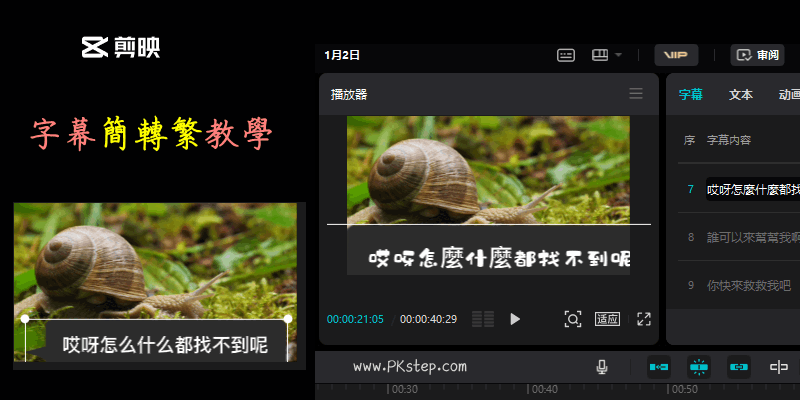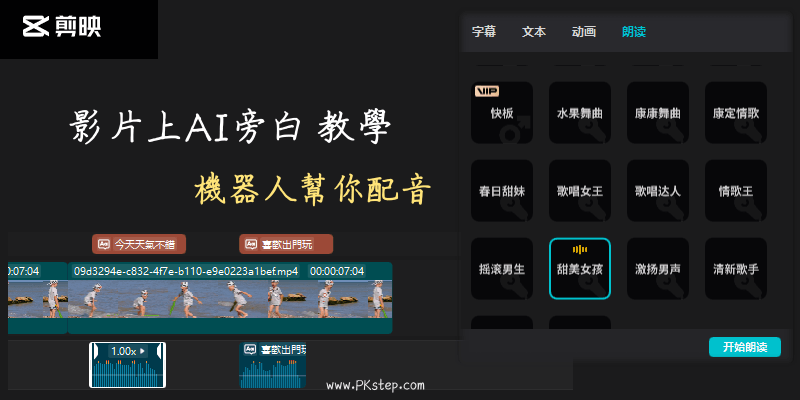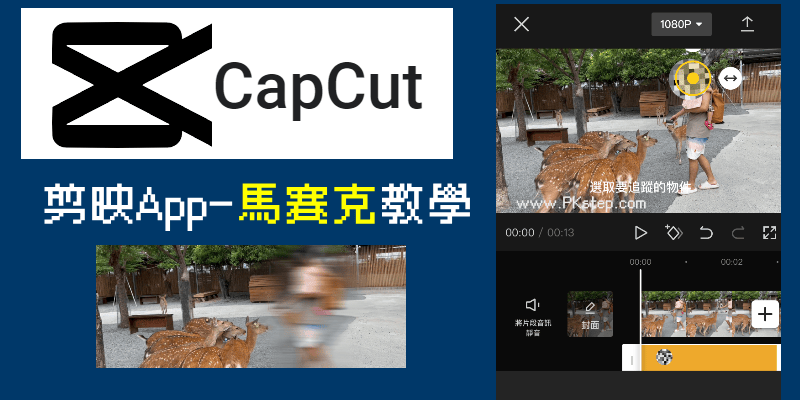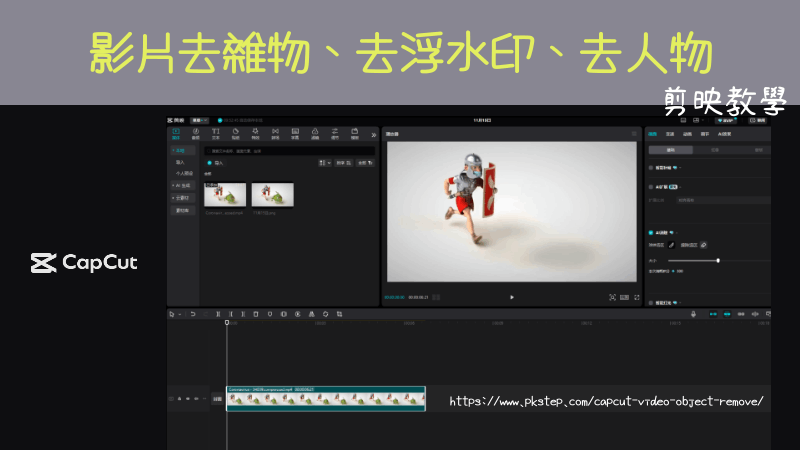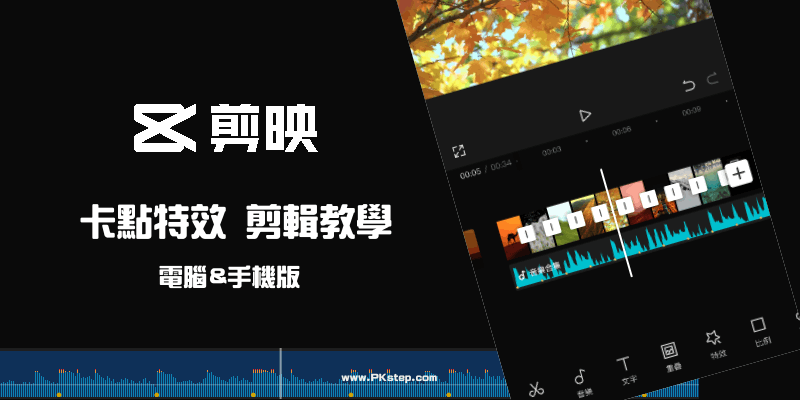
教你怎麼用剪映 CapCut 製作抖音的卡點影片!非常簡單,只要匯入照片和影片,在添加有節奏感的音樂,剪映會自動踩點。接著你只需要將媒體的長度,調整在每個「點」上面,加上酷炫的轉場特效,一個厲害的影片就完成了!以下剪映卡點特效製作教學,包含手機版App和電腦版的操作方式。(想要更快的卡點模板?可用ShotCut 免費抖音模板App、InMelo卡點模板App)
♦更多剪片小技巧:CapCut 剪片教學
CapCut 下載
CapCut 製作卡點影片教學(手機版)
步驟1:開啟CapCut App→「開始創作」,選取多個要添加到影片中的照片/影片。
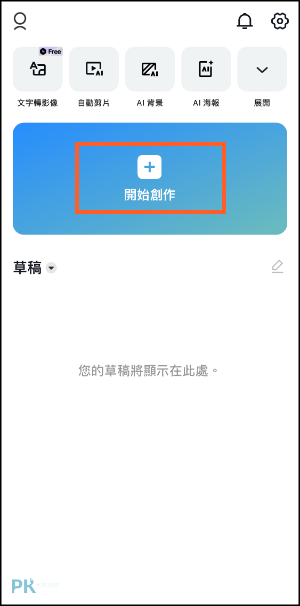
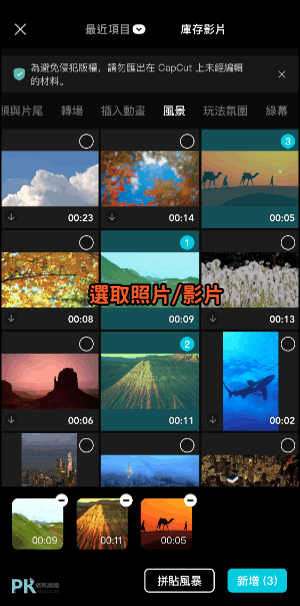
步驟2:接著「新增音訊」。
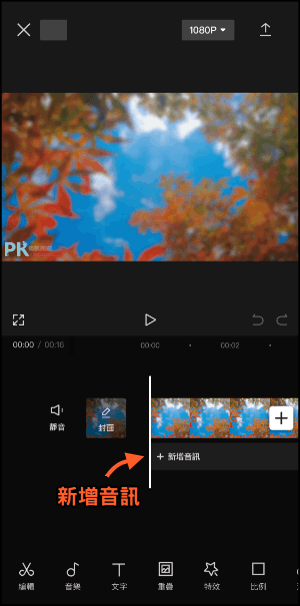
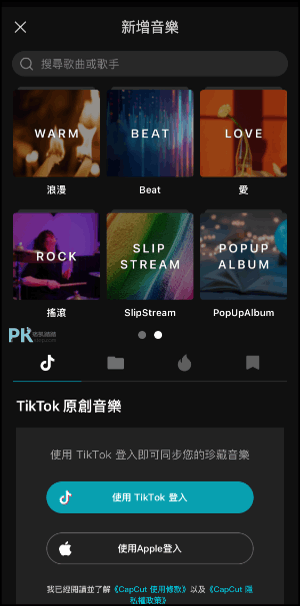
步驟2:多種抖音風格的高節奏音樂~點一下「+」新增到音樂軌之後:1.點一下音樂軌的音樂,2.使用「節奏」功能。
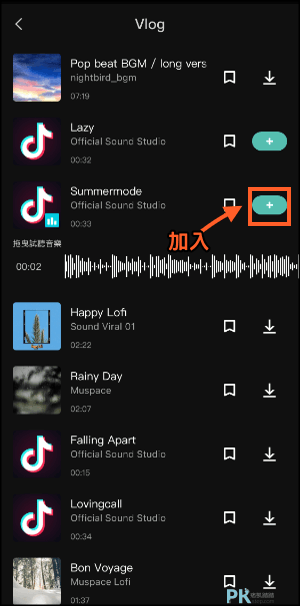
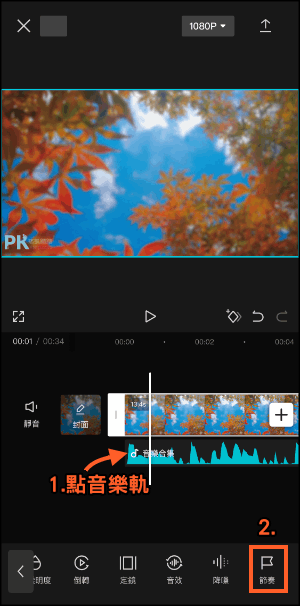
步驟3:手動「新增拍子」或者「自動產生」,回到編輯畫面之後,會發現音樂上多了很多的「黃點」。
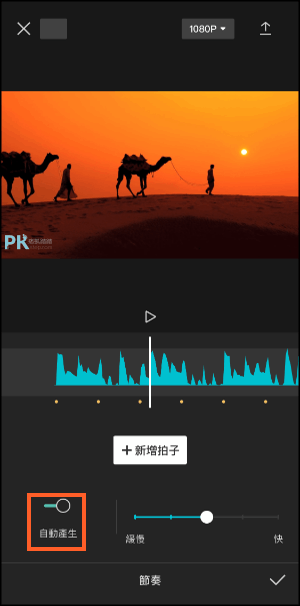
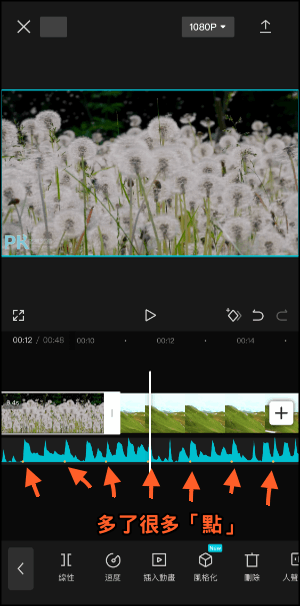
步驟4:調整影片(照片)的顯示時間,對齊每個點的開始與結束。

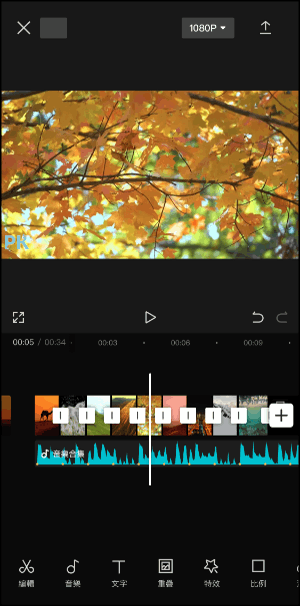
步驟4:在每個影像中間,添加「轉場」特效,看起來會更順。
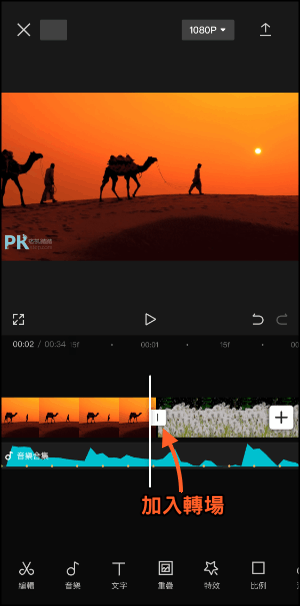
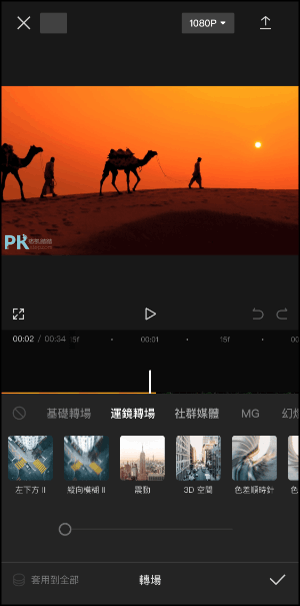
使用剪映App製作的卡點影片就完成啦!看看範本吧↓
剪映-製作卡點影片教學(電腦版)
步驟1:剪映 CapCut 電腦版也能製作卡點影片,一樣匯入照片或影片,並「加入音樂」到編輯軌,音頻素材庫裡就有抖音/卡點的音樂,免額外下載背景音樂,超方便。
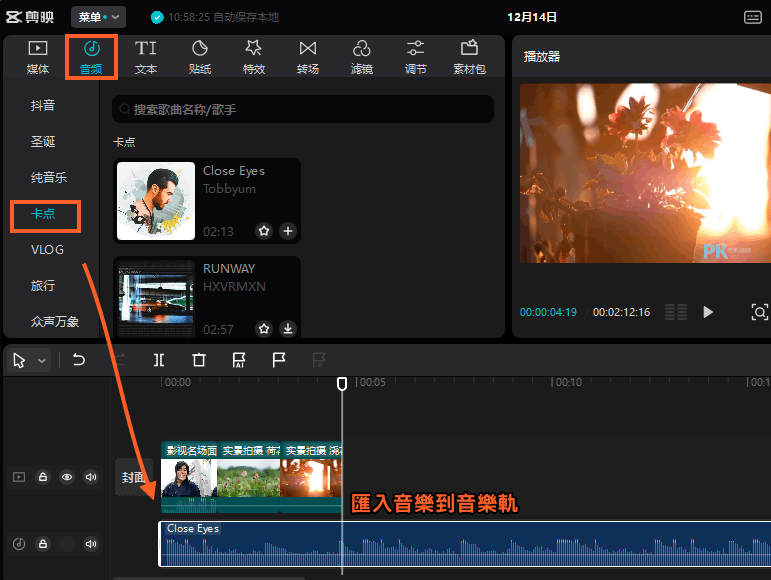
步驟2:點一下音樂軌→按「自動踩點」。
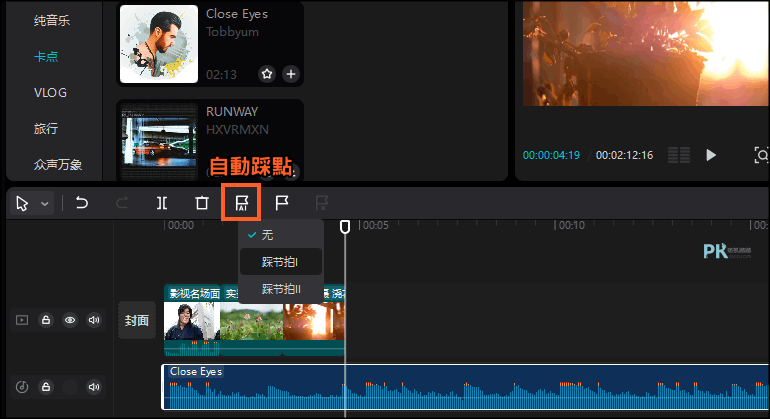
步驟3:音樂軌道上出現多個「黃點了」~接下來,將影片和照片對齊每個「點」的開始和結束,再加上轉場效果,影片就剪輯好啦~操作方式跟剪映手機版差不多。
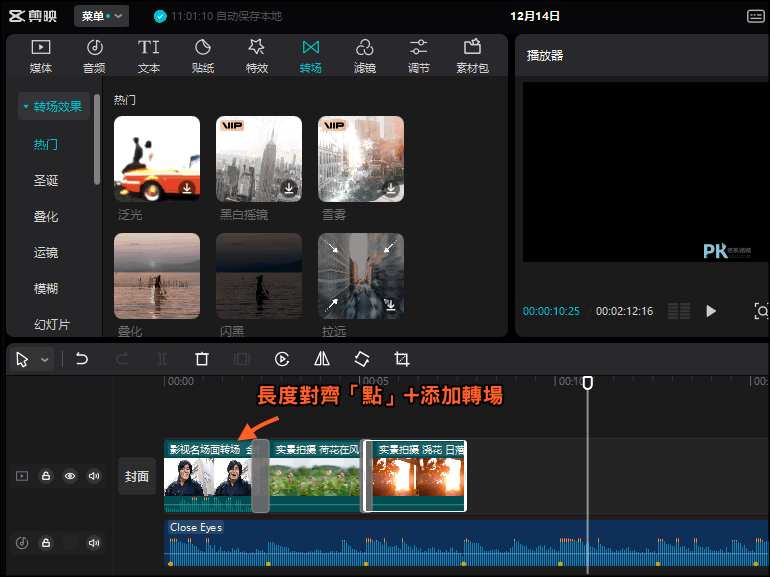
再看一次範本吧↓
更多好用的軟體
♦製作踩點影片:3個製作卡點影片App推薦
♦效果音素材在這找:Sound Effect Lab免費可商用的音效下載
♦無版權配樂:8個免費背景音樂下載網站(懶人包)
♦套用快速製作影片:ShotCut 免費抖音模板App
♦剪片必備:多款專業的影片剪輯軟體-比較&教學
♦自動臉部模糊:線上影片馬賽克工具
♦iPhone 和安卓教學:台灣也能下載和註冊中國大陸版「抖音」
♦手機也能剪影片:免費影片編輯App推薦(Android、iOS)
♦效果音素材在這找:Sound Effect Lab免費可商用的音效下載
♦無版權配樂:8個免費背景音樂下載網站(懶人包)
♦套用快速製作影片:ShotCut 免費抖音模板App
♦剪片必備:多款專業的影片剪輯軟體-比較&教學
♦自動臉部模糊:線上影片馬賽克工具
♦iPhone 和安卓教學:台灣也能下載和註冊中國大陸版「抖音」
♦手機也能剪影片:免費影片編輯App推薦(Android、iOS)